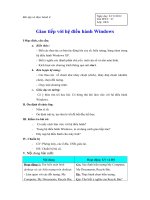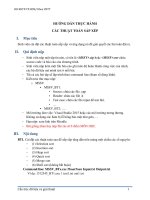Btth4 (1)
Bạn đang xem bản rút gọn của tài liệu. Xem và tải ngay bản đầy đủ của tài liệu tại đây (2.3 MB, 21 trang )
IE402 – Hệ thống thông tin địa lý 3 chiều
Bài 4: PHÂN TÍCH KHƠNG GIAN ĐỊA LÝ
Advanced GIS operations: Xác định khu vực phù hợp để phát triển kinh tế dựa trên 1 số
ràng buộc nhất định
Link bộ dữ liệu:
/>aring
Giới thiệu bài Lab:
Phân tích lớp phủ có trọng số đa tiêu chí là q trình phân bổ các khu vực dựa trên nhiều
thuộc tính khác nhau. Nó được thực hiện tốt nhất trong không gian raster bằng cách sử
dụng phương pháp dựa trên lưới (grid). Phân tích lớp phủ vector có thể được thực hiện
bằng cách sử dụng các cơng cụ xử lý địa lý, nhưng nó bị giới hạn ở các câu trả lời nhị phân
(phù hợp/không phù hợp).
Phân tích lớp phủ raster cung cấp thứ hạng phù hợp và cho phép kết hợp bất kỳ số lượng
lớp đầu vào nào với các trọng số khác nhau.
Bài tập này sẽ trình bày và hướng dẫn quy trình làm việc để thực hiện phân tích mức độ
phù hợp của địa điểm trong không gian raster.
Mục tiêu: Xác định khu vực phát triển kinh tế dựa trên các yếu tố như gần đường xá, tránh
xa nguồn nước, ngoài khu vực bảo tồn, ...
Bài 1: Xử lý các dữ liệu vùng dữ liệu bị dư thừa gây mâu thuẫn (water
polygon, water polyline)
*Hướng dẫn các bước thực hiện:
Khoa Khoa học và Kỹ thuật Thông tin
Bộ môn Thiết bị di động và Công nghệ Web
IE402 – Hệ thống thông tin địa lý 3 chiều
Duyệt đến Assam.gpkg
Bắt đầu bằng cách mở Trình duyệt QGIS. Nhấp vào nút "Mở" và chọn tệp Assam.gpkg đã
tải xuống.
Thêm lớp dữ liệu
Sau khi tệp được mở, hãy mở rộng nó để xem danh sách các lớp dữ liệu. Kéo từng lớp vào
khung bản đồ.
Bây giờ, bạn sẽ thấy năm lớp dữ liệu trong bảng điều khiển lớp:
boundary: Vùng biên giới của Assam
roads: Đường giao thông
protected_regions: Các khu vực được bảo vệ
water_polygons: Các vùng nước dạng đa giác
water_polylines: Các vùng nước dạng tuyến tính
Khoa Khoa học và Kỹ thuật Thơng tin
Bộ môn Thiết bị di động và Công nghệ Web
IE402 – Hệ thống thông tin địa lý 3 chiều
Bước đầu tiên trong phân tích lớp phủ là chuyển đổi từng lớp dữ liệu thành raster. Điều
này giúp chúng ta dễ dàng so sánh các lớp dữ liệu và tính toán các giá trị kết hợp.
Một điều quan trọng cần cân nhắc là tất cả các raster phải có cùng phạm vi. Điều này đảm
bảo rằng chúng ta đang so sánh các khu vực tương đương.
Trong ví dụ này, chúng ta sẽ sử dụng lớp dữ liệu "boundary" làm phạm vi cho tất cả các
raster. Điều này có nghĩa là tất cả các raster sẽ có cùng kích thước và độ phân giải.
Chúng ta sẽ sử dụng Rasterize (vector to raster) algorithm để thực hiện thao tác này.
Chọn lớp "roads" làm lớp Đầu vào để raster hóa các đường giao thông.
Nhập 1 làm giá trị cố định A để ghi để các pixel có đường giao thơng được gán giá trị 1.
Chọn đơn vị Geoferenced units làm đơn vị kích thước raster đầu ra để raster đầu ra có cùng
hệ tọa độ với lớp đầu vào.
Khoa Khoa học và Kỹ thuật Thông tin
Bộ môn Thiết bị di động và Công nghệ Web
IE402 – Hệ thống thông tin địa lý 3 chiều
Đặt độ phân giải của raster đầu ra là 15 mét để mỗi pixel đại diện cho một khu vực rộng
15 mét.
Chọn ranh giới cho Phạm vi sử dụng để raster đầu ra có cùng phạm vi với lớp đầu vào
(boundary for Use extent)
Khoa Khoa học và Kỹ thuật Thông tin
Bộ môn Thiết bị di động và Công nghệ Web
IE402 – Hệ thống thông tin địa lý 3 chiều
Cuộn xuống và nhấp vào nút mũi tên trong phần Gán giá trị nút cụ thể cho các dải đầu ra.
Khoa Khoa học và Kỹ thuật Thông tin
Bộ môn Thiết bị di động và Công nghệ Web
IE402 – Hệ thống thông tin địa lý 3 chiều
Sau khi raster hóa lớp "roads", chúng ta có thể chuyển đổi các lớp vectơ còn lại thành raster
bằng cách sử dụng chức năng xử lý hàng loạt.
Nhấp chuột phải vào thuật toán "Rasterize (vector to raster)" và chọn "Execute as Batch
Process.".
Chọn tất cả các lớp vectơ bạn muốn chuyển đổi thành raster.
Đặt các tùy chọn raster hóa mong muốn.
Nhấp vào "OK".
QGIS sẽ chuyển đổi tất cả các lớp vectơ thành raster cùng một lúc.
Khoa Khoa học và Kỹ thuật Thông tin
Bộ môn Thiết bị di động và Công nghệ Web
IE402 – Hệ thống thông tin địa lý 3 chiều
Khoa Khoa học và Kỹ thuật Thông tin
Bộ môn Thiết bị di động và Công nghệ Web
IE402 – Hệ thống thông tin địa lý 3 chiều
Khoa Khoa học và Kỹ thuật Thông tin
Bộ môn Thiết bị di động và Công nghệ Web
IE402 – Hệ thống thông tin địa lý 3 chiều
Khoa Khoa học và Kỹ thuật Thông tin
Bộ môn Thiết bị di động và Công nghệ Web
IE402 – Hệ thống thông tin địa lý 3 chiều
Duyệt đến một thư mục trên máy tính của bạn và đặt tên lớp là raster_. Giao diện xử lý
hàng loạt sẽ tự động điền tên cùng với tên lớp và điền vào tất cả các hàng. Đảm bảo rằng
hộp Tải các lớp khi hoàn thành (load layers on completion (được chọn và nhấp vào OK).
Sau khi quá trình xử lý kết thúc, bạn sẽ có 4 lớp raster mới được tải trong bảng điều khiển
Layer. Bạn sẽ nhận thấy rằng chúng ta có 2 lớp liên quan đến nước - cả hai đều đại diện
cho nước. Chúng ta có thể hợp nhất chúng để có một lớp duy nhất đại diện cho các vùng
nước trong khu vực. Sử dụng công cụ Raster calculator để xử lý vấn đề trên.
Khoa Khoa học và Kỹ thuật Thông tin
Bộ môn Thiết bị di động và Công nghệ Web
IE402 – Hệ thống thông tin địa lý 3 chiều
Tiến hành nhập biểu thức:
"raster_water_polygons@1" + "raster_water_polylines@1"
Nhằm hợp nhất 2 layer nước là polygons và polylines
Khoa Khoa học và Kỹ thuật Thông tin
Bộ môn Thiết bị di động và Công nghệ Web
IE402 – Hệ thống thông tin địa lý 3 chiều
Raster được hợp nhất thu được sẽ có các pixel có giá trị 1 cho tất cả các khu vực có nước.
Nhưng bạn sẽ nhận thấy rằng có một số vùng có cả đa giác nước và đường đa tuyến nước.
Khoa Khoa học và Kỹ thuật Thông tin
Bộ môn Thiết bị di động và Công nghệ Web
IE402 – Hệ thống thông tin địa lý 3 chiều
Những khu vực đó sẽ có pixel có giá trị 2 - điều này khơng chính xác. Chúng ta có thể sửa
nó bằng một biểu thức đơn giản.
"raster_water_merged@1" > 0
Khoa Khoa học và Kỹ thuật Thông tin
Bộ môn Thiết bị di động và Công nghệ Web
IE402 – Hệ thống thông tin địa lý 3 chiều
Kết quả:
Bài 2: Proximity rasters - Euclidean distances
Bây giờ chúng ta có các lớp đại diện cho pixel đường và nước, chúng ta có thể tạo các trình
qt vùng lân cận. Chúng còn được gọi là khoảng cách Euclide - trong đó mỗi pixel trong
raster đầu ra biểu thị khoảng cách đến pixel gần nhất trong raster đầu vào. Sau đó, raster
kết quả này có thể được sử dụng để xác định các khu vực phù hợp nằm trong khoảng cách
nhất định từ đầu vào.
Khoa Khoa học và Kỹ thuật Thông tin
Bộ môn Thiết bị di động và Công nghệ Web
IE402 – Hệ thống thông tin địa lý 3 chiều
Khoa Khoa học và Kỹ thuật Thông tin
Bộ môn Thiết bị di động và Công nghệ Web
IE402 – Hệ thống thông tin địa lý 3 chiều
Khoa Khoa học và Kỹ thuật Thông tin
Bộ môn Thiết bị di động và Công nghệ Web
IE402 – Hệ thống thông tin địa lý 3 chiều
Sau khi quá trình xử lý kết thúc, một lớp mới roads_proximitysẽ được thêm vào bảng điều
khiển Lớp. Để hình dung nó rõ hơn, hãy thay đổi kiểu dáng mặc định. Nhấp vào nút Mở
bảng điều khiển Kiểu lớp trong bảng điều khiển Lớp . Thay đổi giá trị Max=5000 thành
dưới Color gradient.
Bài 3: Repeat the Proximity (Raster Distance) algorithm for the raster_water layer
with same parameters and name the output water_proximity.tif
Khoa Khoa học và Kỹ thuật Thông tin
Bộ môn Thiết bị di động và Công nghệ Web
IE402 – Hệ thống thông tin địa lý 3 chiều
Bài 4: Phân cấp điểm cho các giá trị lân cận từ đường tới các khu vực water (poly,
line)
Sau khi quá trình xử lý của bài 3 kết thúc, bạn có thể áp dụng kiểu dáng tương tự như trước
để hình dung kết quả tốt hơn. Nếu bạn nhấp vào xung quanh raster kết quả, bạn sẽ thấy
rằng đó là một chuỗi các giá trị liên tục từ 0 đến 5000. Để sử dụng raster này trong phân
tích lớp phủ, trước tiên chúng ta phải phân loại lại nó để tạo ra các giá trị riêng biệt
Gợi ý:
0-1000m → 100
1000-5000m → 50
>5000m → 10
Nhập biểu thức sau đây áp dụng các tiêu chí trên vào đầu vào. Nhấp vào nút … bên cạnh
(các) lớp Tham chiếu và chọn lớp ``roads_proximity`. Đặt tên cho đầu ra roads_reclass.tif
Khoa Khoa học và Kỹ thuật Thông tin
Bộ môn Thiết bị di động và Công nghệ Web
IE402 – Hệ thống thông tin địa lý 3 chiều
và nhấp vào Run. Các Point có ý nghĩa tới khoảng cách cho các điều kiện ban đầu của bài
toán về khu vực có thể phát triển kinh tế.
100*("roads_proximity@1"<=1000)
+
50*("roads_proximity@1">1000)*("roads_proximity@1"<=5000)
+
10*("roads_proximity@1">5000)
Bài 5: Lặp lại quá trình phân loại lại cho water_proximity layer. Ở đây sơ đồ sẽ ngược
lại, trong đó các pixel ở xa mặt nước hơn sẽ có điểm cao hơn.
0-1000m → 10
1000 -5000m → 50
>5000m →> 100
Khoa Khoa học và Kỹ thuật Thông tin
Bộ môn Thiết bị di động và Công nghệ Web
IE402 – Hệ thống thông tin địa lý 3 chiều
Bài 6: Thực hiện phân tích lớp phủ cuối cùng. Hãy nhớ lại rằng tiêu chí xác định sự
phù hợp như sau - gần đường, cách xa nguồn nước và không nằm trong khu vực được
bảo vệ.
Gợi ý:
("roads_reclass@1" + "water_reclass@1")*("raster_protected_regions@1"
)*"raster_boundary@1"
Khoa Khoa học và Kỹ thuật Thông tin
Bộ môn Thiết bị di động và Công nghệ Web
!=
1